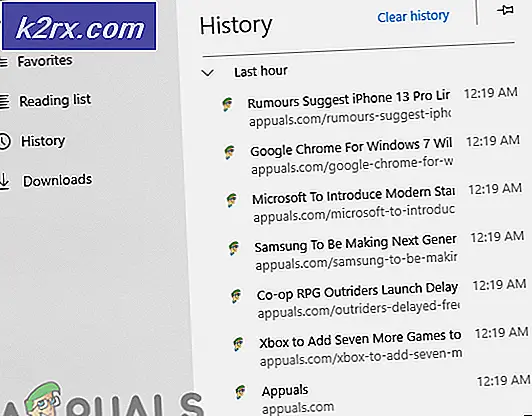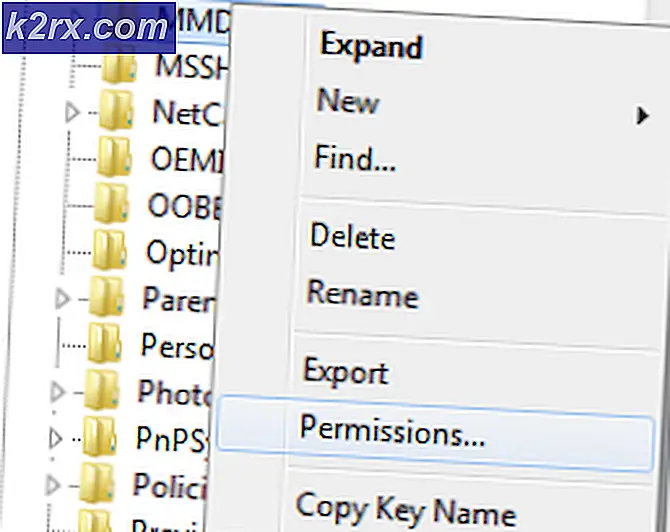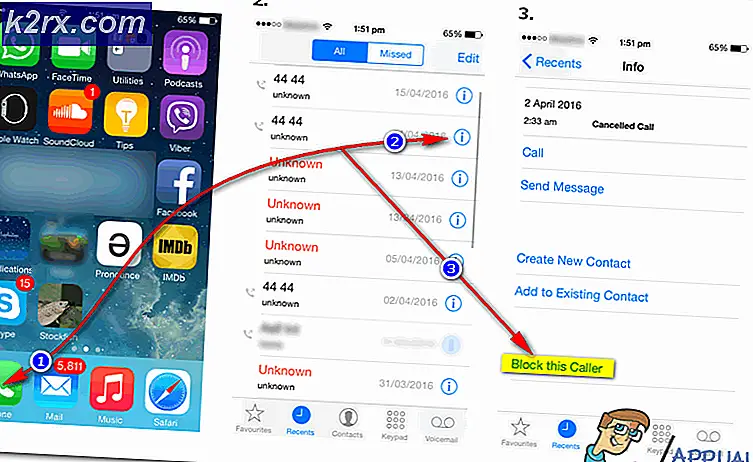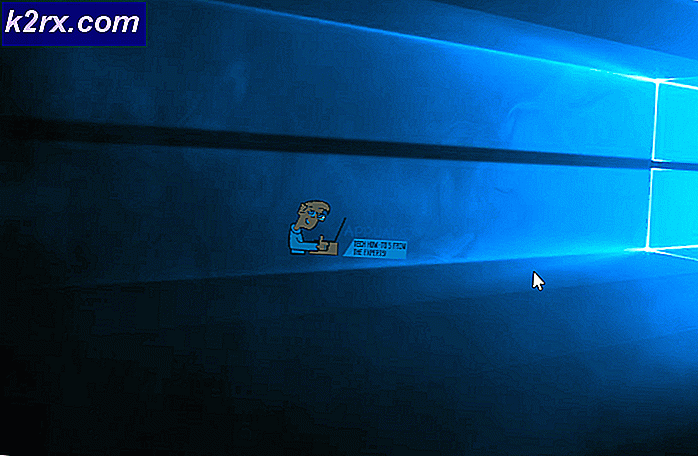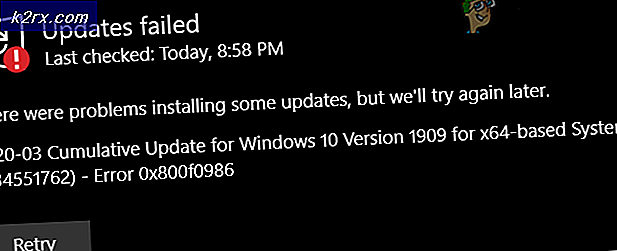Hur man byter ut Samsung Galaxy S4 skärm
Om du har en sprickad eller icke-fungerande skärm på din Samsung Galaxy S4, kan du byta ut det själv med hjälp av följande instruktioner.
Innan du börjar med proceduren, se till att du har följande verktyg som rekommenderas för utskiftning av skärm:
- Phillips # 00 skruvmejsel
- Plastöppningsverktyg (Säkert pryverktyg eller gitarrplockning)
- Pincett
- spudger
- Exakt blad (eller liknande verktyg)
- Dubbelsidig tejp.
- Skärmbyte eller Skärm + Ram ersättning för Samsung Galaxy S4.
Demonteringsförfarandet
- Ta bort bakstycket (du kan göra det med ditt säkra pryverktyg eller dina naglar).
- Ta bort batteriet, SIM-kortet och minneskortet om det finns.
- Använd din Phillips skruvmejsel bort de 9 skruvarna på baksidan. (se bilden nedan)
- Använd ett plastöppningsverktyg genom att ta bort högtalarens undersida från höljet.
- Använd ditt säkra pryverktyg och spudgen åtskilda bakhuset från skärmen. Dessa två håller varandra med små klipp. Var försiktig så att du inte bryter någon av dem. (se bilden nedan)
- Ta bort Phillips skruvarna som håller moderkortet.
- Koppla alla anslutningar från moderkortet med hjälp av det säkra pryverktyget och pincettarna.
- Laddningshamn
- Hörlursuttag
- Bakåtvänd kamera och framåtvänd kamera
- Earspeaker
- Närhetssensor
- Skärmkontakt
- Antennkabel
- När du är klar att koppla bort dem alla, gör en ny kontroll om det inte finns några släppta anslutningar. När du är säker på att det inte finns några, sköljer du moderkortet försiktigt från huset.
- Ta bort den lilla metallplattan som täcker laddningsporten på undersidan av höljet och ta bort laddningsporten med hjälp av det säkra pryverktyget.
- Koppla ur hörlursuttaget, bakåtvänd kamera, vibrator och öronhögtalare från huset med hjälp av det säkra pryverktyget.
Obs! Om du byter hela frontpanelen på din telefon ska du gå till steg 26 och hoppa över dem från # 11 till # 26. Om du bara byter ut skärmen på din Galaxy S4, utan plastramen, ska du göra steg # 11 nästa.
PRO TIPS: Om problemet är med din dator eller en bärbar dator, bör du försöka använda Reimage Plus-programvaran som kan skanna förvaret och ersätta korrupta och saknade filer. Detta fungerar i de flesta fall där problemet uppstått på grund av systemkorruption. Du kan ladda ner Reimage Plus genom att klicka här- Värm frontskärmen med en värmepistol (den bästa temperaturen för att släppa limet är 60-70 grader C)
- Få ditt exakta blad, spudgen och plastverktyget. Ta bort skärmen från ramen. Var försiktig så att du inte sönder knappens bandkabel längst ner på huset.
- Ta bort knappens bandkabel och hemknappen från den gamla skärmen.
- Ta bort eventuella svarta tejprester från huset. Eller, om den är komplett och inte skadad, lämna den på ramen och använd den igen.
Församlingsförfarandet
- Placera knappens bandkabel och hemmaknappen på höljet.
- Sätt dubbelsidigt tejp på översidan av din framram.
- Klipp noggrant för att passa på plats.
- Se till att du skapar hål i dubbelsidigt tejp för närhetssensorn, kamerans framsida och ljussensorn. (bilden är gjord från baksidan av frontpanelen)
- Skapa ett hål för meddelandedioden. (bilden är gjord från frontpanelens framsida)
- Sätt dubbelsidigt tejp på hakan på framramen.
- När du är klar med dubbelsidigt tejp är det bra att du gör ett torrt försök - sätt skärmen på plats (utan att ta bort skyddsfilmen från dubbelsidigt tejp) och se till att alla passar perfekt.
- När görs med testet, och allt passar på plats, ta bort skärmen från ramen och dra av skyddsfilmen från dubbelsidigt tejp.
- Ta bort eventuell skyddsfilm från skärmbytet.
- Placera skärmskiftet i ramen. Se till att du börjar med att placera bandkabeln genom ramens öppning.
- När du ställer in skärmen i ramen, se till att du kontrollerar eventuella dubbelsidiga rester på sensorerna. Ta bort eventuella extrapartiklar med hjälp av en trä tandpetare eller något (bilden nedan är gjord från baksidan av ramen)
- Om din skärmbyte kommer utan en högtalargrill (vilket inte borde vara ett fall), ta bort högtalargränsen från toppen av din gamla ram (tryck försiktigt från baksidan) och placera den i det nya huset.
- Placera vibratorn på plats.
- Placera LED-ljusdiffusorn.
- Sätt i hörlursuttaget och skruva på Phillips skruven som håller den.
- Placera moderkortet i huset, och skruva på Phillips skruven som håller den.
- Anslut skärmkabeln samt hörlursuttagskabeln till moderkortet.
- Placera hörsnäckan, närheten och gestenssensorn. (Se till att du sätter gestens sensorn hela vägen till skärmen.)
- Placera den främre kameran i moderkortet.
- Byt ut hållarklämman som håller kameran och närhetssensorn.
- Fäst bandkablarna till moderkortet.
- Fäst laddningsportens USB-flexkabel.
- Placera laddningsporten på undersidan av ditt hus (tryck det försiktigt och försök att undvika att trycka på guldanslutningarna). Se till att du ställer in rätt (alla små hål ska vara rätt på plats).
- Anslut hemmakabeln och tryck på tangentbanden.
- Placera metallplattan på mikro USB-porten.
- Anslut antennkabeln (i båda ändar) och sätt den på plats i huset.
- Byt ut det bakre höljet (se till att alla klämmor låses på plats).
- Sätt tillbaka alla Phillips-skruvarna på den övre halvan av telefonen.
- Placera högtalardelen längst ner på höljet.
- Placera de sista 4 skruvarna som håller högtalardelen.
- Placera ditt SIM- och Micro SD-kort samt ditt batteri i telefonen.
- Sätt tillbaka batteriluckan på plats.
- Slå på telefonen.
PRO TIPS: Om problemet är med din dator eller en bärbar dator, bör du försöka använda Reimage Plus-programvaran som kan skanna förvaret och ersätta korrupta och saknade filer. Detta fungerar i de flesta fall där problemet uppstått på grund av systemkorruption. Du kan ladda ner Reimage Plus genom att klicka här